Google Colaboratory atau Google Colab merupakan executable documents yang bisa pengguna manfaatkan untuk menyimpan, menulis, dan membagikan program yang sudah mereka tulis melalui Google Drive.
Jadi, software satu ini bisa menjadi salah satu solusi bisnis yang tepat terlebih dengan segudang manfaat dan kelebihannya. Tersedia juga fitur yang bisa kamu gunakan secara gratis.
Agar bisa lebih mudah memahami apa itu Google Colab, kamu bisa mengartikannya sebagai tools yang Google sediakan guna membantu pengguna dalam proses pemrograman dan pengolahan data.
Menariknya, saat menggunakan tools besutan Google ini, user bahkan tidak harus memasang software tambahan. Meski demikian, Google Colab bisa digunakan setelah login menggunakan akun Google dan menyimpan file Python di Google Drive milikmu.
Setting dan penyesuaian diserahkan ke cloud sehingga untuk menjalankan kode Python, pengguna tidak perlu melakukan instalasi dan setup apapun. Jika belum terbiasa atau sedang mendalami pengetahuan tentang Python, rasanya Google Collab bisa menjadi software yang tepat.
Kelebihan Google Colab

Setelah mengenal lebih jauh tentang Google Colab, termasuk manfaatnya, kini saatnya untuk melengkapi informasi dengan kelebihan Google Collab. Apa saja? Berikut adalah beberapa kelebihan yang ditawarkan khusus bagi para pengguna:
- Mudah digunakan
- Terintegrasi dengan Google Drive
- Akses ke TPU dan GPU bebas biaya (gratis)
- Notebook interaktif
- Kolaborasi secara online
- Fleksibel karena bisa digunakan di smartphone
Cara Menggunakan Google Colab
Developer yang sudah terbiasa menggunakan Jupyter Notebook akan bisa dengan mudah dan cepat beradaptasi dalam penggunaan Google Colab. Karena tools satu ini mudah digunakan, pemula juga bisa mudah memahami cara menggunakannya.
Berikut adalah beberapa cara menggunakan Google Colab yang bisa mulai kamu pelajari dari sekarang:
Membuat Folder di Google Drive

Agar bisa menggunakan Google Colab, pastikan kamu sudah mempunyai akun Google. Kemudian, pastikan akun tersebut memiliki akses fitur Google Collab. Fitur Colaboratory dari Google tidak bisa diakses tanpa akun Google.
Google Colab bekerja dalam Google Drive sehingga pengguna harus terlebih dahulu menentukan folder mana yang akan mereka gunakan. Adapun cara untuk membuat folder di Google Drive menggunakan Google Collab adalah klik tanda + New Folder dan kemudian klik New Folder
Membuat Notebook
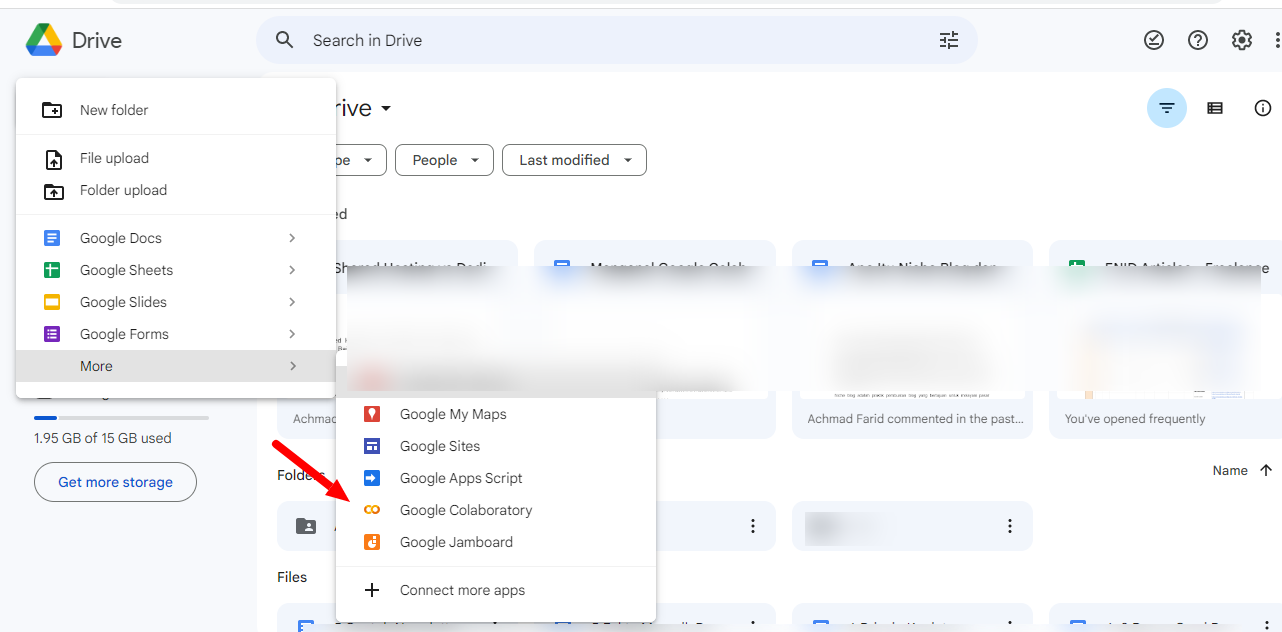
Apabila Google Colab sudah kamu integrasikan dengan folder di Google Drive, kamu bisa segera menggunakannya. Akan tetapi, pastikan terlebih dahulu membuat file Notebook baru.
Buka folder yang sudah kamu buat dan klik + New, kemudian pilih More di paling bawah, saat muncul sorotan di sebelah kanan, klik Google Colaboratory.
Perbedaan Google Colab dan Jupyter Notebook
Sebagai pengguna Python, hal pertama yang harus kamu pertimbangkana dalah memilih platform coding yang akan digunakan. Ada banyak pilihan di luar sana, namun yang paling populer adalah Google Colab dan Jupyter Notebook. Tetapi, apa perbedaan antara keduanya?
Agar bisa memahami mengapa Google Colab lebih baik dari Jupyter Notebook atau sebaliknya agar bisa sesuai dengan kebutuhanmu, coba perhatikan beberapa perbedaan antara keduanya berikut ini:
| Jupyter Notebook | Google Colab |
| Akses langsung ke sistem file lokal | File disimpan di Google Drive |
| Menggunakan hardware lokal | 12 GB GPU RAM hingga 12 jam |
| Hanya sekali pemasangan atau instalasi paket | Re-install paket untuk setiap sesi |
| Lebih aman dalam hal keamanan data | Lebih mudah untuk berkolaborasi |
| Git extension untuk kontrol versi | Riwayat revisi untuk kontrol versi |
Seperti yang bisa kamu lihat dari perbanding di atas, meski Google Collab berdasarkan pada Project Jupyter, tetapi terdapat sejumlah perbedaan antara kedua platform tersebut. Untuk lebih jelasnya, mari kita cari tahu lebih lanjut dari uraian berikut
Keamanan Data
Saat bekerja dengan keamanan data, tentunya setiap orang ingin membatasi akses ke perangkat dan data yang ada di dalamnya, bukan? Karena Jupyter Notebook berjalan secara lokal di perangkatmu, tentunya hal tersebut akan berjalan dengan mudah.
Sementara Google Collab menggunakan server Google, dimana hampir semua data tersimpan dengan aman, kecuali jika terjadi kebocoran atau peretasan.
Kontrol Akses
Saat mulai mempelajari tentang Google Collab, kamu juga pasti tertarik untuk mengetahui apakah kontrol akses pada tool tersebut sama atau berbeda dengan Jupyter Notebook. Apabila tim kerja kamu menggunakan Gmail atau Gsuite, tentunya kontrol akses akan lebih mudah di Google Collab. Itu artinya, Google Collab dapat digunakan sebagai Google docs untuk Jupyter Notebooks.
Dengan menggunakan Jupyter Notebooks, pengguna dapat memanfaatkan platform kontrol seperti GitLab, Bitbucket, dan GitHub you tidak hanya menyediakan kontrol akses tetapi juga kontrol versi.
Komen pada Google Colab vs Jupyter Notebooks
Pada dasarnya, alur percakapan pada Google Collab tidak jauh berbeda dengan Google docs. Pengguna bisa meninggalkan komentar di sel tertentu untuk dapat memulai percakapan. Kemudian, tim kamu bisa menambahkan komentar atau melakukan tindakan lain sesuai kebutuhan seperti menyelesaikan percakapan.
Berbeda halnya dengan Jupyter Notebooks karena tidak mendukung komentar secara langsung. Untuk hal itu, kamu bisa menggunakan ReviewNB yang menyediakan fungsi komentar untuk Jupyter Notebooks baik di Bitbucket maupun di GitHub.
Kesimpulan
Dengan menggunakan tools Google yaitu Google Colab, programmer atau developer bisa menulis maupun mengedit program dengan mudah. Bahkan kolaborasi dengan tim bisa terjalin dengan lebih mudah tanpa harus menghabiskan ruang yang terlalu banyak di perangkat yang digunakan.
Karena fleksibel dan mudah digunakan pemula juga bisa mencoba menggunakan Google Colab untuk belajar dan lebih memahami Google Collab meski masih terdengar begitu asing. Bagi para profesional, mana yang lebih kamu sukai, Google Collab atau Jupyter Notebooks?
Untuk dapat menentukan pilihan yang tepat, selain mempertimbangkan perbedaan antara Google Colab dan Jupyter Notebooks, tentunya kamu juga bisa mempertimbangkan hal lain, seperti kenyamanan, kebutuhan, serta kelebihan dan kekurangan masing-masing dari tools tersebut.
